直播时如何使用iTools投屏(Windows)
简习,是一款完全基于移动设备的培训工具,具有超强[演示]功能,同时提供了[直播]、[录课]、[知识库]、[团队管理]等核心功能;借助移动设备的便携性,帮助用户随时随地灵活组织内部产品说明、销售案例分享、新产品宣讲等培训活动。
在电脑(windows)上安装itools,可以让手机直播内容投屏。实现本地实体培训不影响、异地同步看直播的目标,同时操作简单,极大解放了培训者的精力。
注:由于目前简习直播功能仅仅支持苹果手机,(安卓手机可以看直播,但目前尚不能发起直播),因此下文中的ios 指的是用于直播的手机
由于ios 9 新协议改变,旧版本的录屏大师已经不支持ios 9的最新协议,本经验更新了经验,按照以下方法,既可以正常使用itools录屏大师。
工具/原料
iTools录屏大师
简习直播
苹果手机
笔记本电脑
方法/步骤
1. 下载最新版本的iTools到电脑
下载地址:http://pcdl.itools.cn/itools4/itoolssetup_4.3.1.1.exe
打开iTools,可以看到以下图片

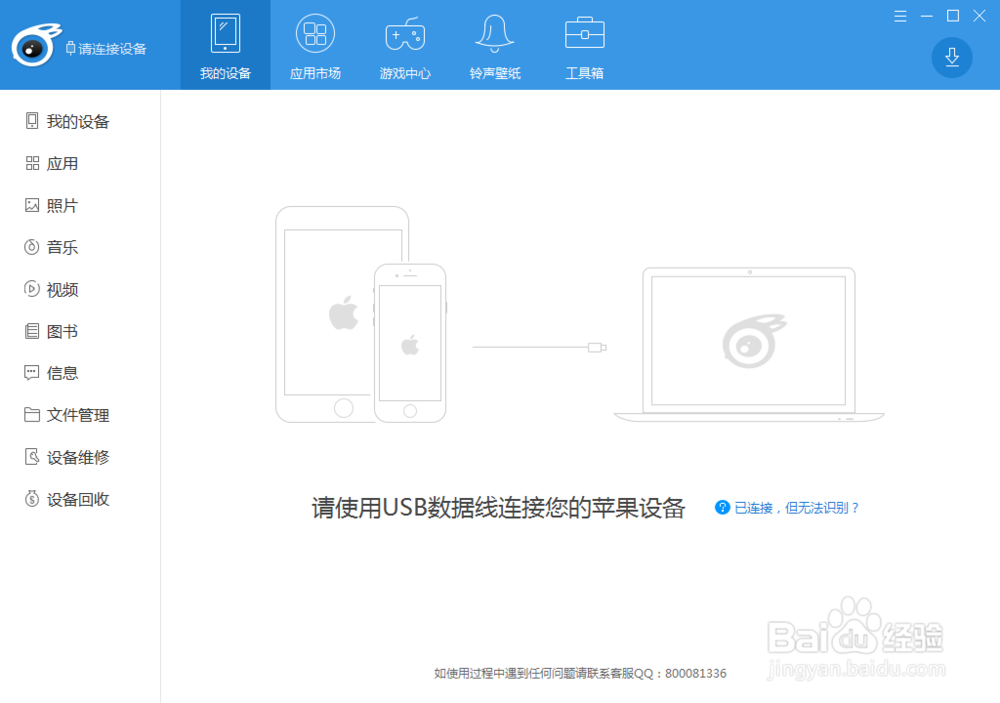
注:如果看到的是这样,说明下载的itools版本低了,需要更新到最新版本。

2 确保录屏大师和手机使用的是同一个局域网,并且电脑和手机的网络畅通。
注:如果没有wifi,手机打开热点,电脑使用了手机的热点后,二者也在同一个局域网。会耗费流量,谨慎选择。
3 打开itools pc端,在“工具箱”找到“录屏大师”入口
点击进入,如图所示

4 找到之后,选择ios的版本

5 点击设置(箭头位置)确认“ios 9 新协议”已经被勾选。

6 退出设置页面后,选择版本,就可以看到下面的页面,
ps:再次强调,如果没有连上手机,此时需要再次检查手机与电脑是否在同一局域网
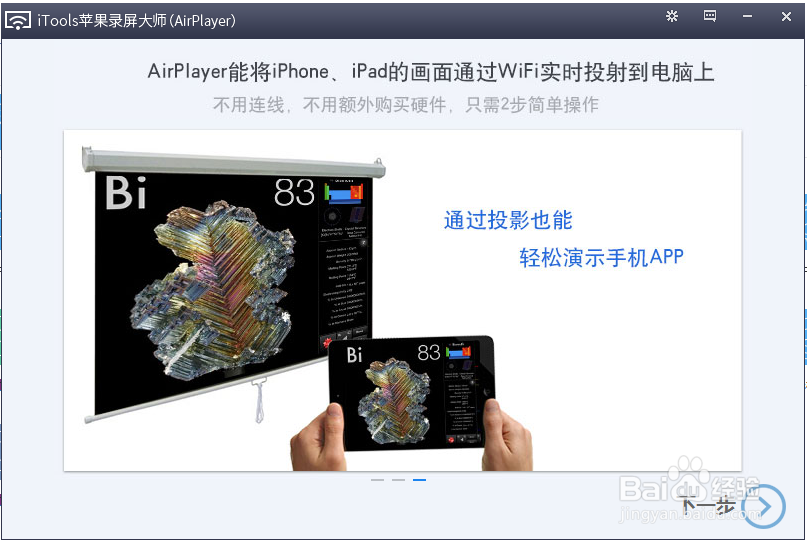
7 手机打开“airplay”,链接后就可以将手机上的内容显示在电脑上

点击后,会跳转单独的界面,可以选择连接的电脑名称。

8 成功展示
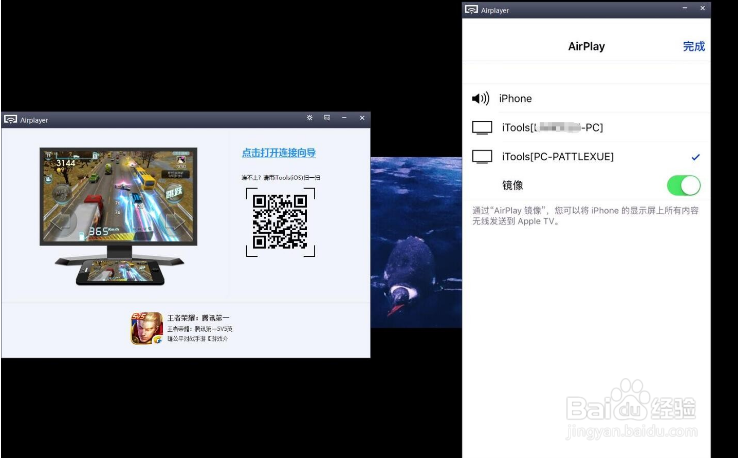
8 打开简习直播,点击任意内容,此时,电脑上显示的与手机上内容一样。



可以看到,切换到具体直播内容后,电脑上也是同步的,电脑连接投影仪后,就直播内容就可以直接显示在大屏幕上啦。


连接成功了吗,享受简习的强大演示体验吧。
注意事项
如果没有连上手机,此时需要再次检查手机与电脑是否在同一局域网
如果没有wifi,手机打开热点,电脑使用了手机的热点后,二者也在同一个局域网。会耗费流量,谨慎选择。